Tačiau turėdami tiek daug informacijos apie geriausius paskaitų perrašymo būdus, jūs tikrai susipainiosite. Šiame vadove bus parodyti geriausi paskaitų perrašymo būdai ir pateikti patarimai, kaip galite padaryti procesą daug efektyvesnį.
Kodėl transkribuoti paskaitas?
Paskaitų transkribavimas siūlo daugybę įvairių privalumų, kurie atkreipė dėmesį į technologijų naudojimo klasėje pranašumus, įskaitant paskaitų transkripcijos naudą . Jie aprašyti toliau.
Geresnis prieinamumas: Paskaitų perrašymas palengvina prieigą prie mokymosi medžiagos studentams, ypač tiems, kurie turi kalbos barjerą, pažinimo negalią ar kitus specialiuosius poreikius. Tai taip pat gali padėti mokiniams geriau užsirašyti susitikimo užrašus patogiausiu laiku.
Didesnis įsitraukimas: Nuorašai taip pat gali padėti padidinti įsitraukimą klasėje, ypač kai jie derinami su kitais daugialypės terpės elementais, tokiais kaip garsas, vaizdo įrašai ir žaidimai. Tai padeda pagerinti mokymosi rezultatus ilgainiui naudojant a ekrano įrašymo įrenginys .
Pakartotinis naudojimas: Pedagogams taip pat gali būti naudinga pateikti paskaitų nuorašus, nes jie gali juos pritaikyti kitiems mokymosi medžiagos formatams, o ne kiekvieną kartą kurti juos nuo nulio.
Efektyvumas: Automatinė transkripcija taip pat padeda sutaupyti laiko, nes mokiniams nereikės užsirašyti rankinių užrašų ir jie gali labiau įsitraukti į diskusijas klasėje, naudodamiesi internetiniu fotoaparato įrašymo įrenginiu .
Šie privalumai atsiranda įvairiose situacijose, pavyzdžiui, kai ketinate pagerinti studijų efektyvumą, kad geriau atitiktų mokymosi rezultatus, sukurti medžiagą, kurią visi studentai galėtų lengvai pasiekti, ir panaudoti paskaitų archyvus , kad pagerintumėte studentų gebėjimą išsaugoti informaciją.
Kaip efektyviai transkribuoti paskaitas
Yra keletas aspektų, kaip efektyviai perrašyti paskaitas, ir pirmasis, į kurį reikia atsižvelgti, yra pačios paskaitos įrašymas. Pedagogai turi užtikrinti, kad jų paskaitos būtų įrašomos naudojant aukštos kokybės mikrofonus ir kad jos būtų pakankamai aiškios, kad toks įrankis kaip "Transkriptor " galėtų tiksliai transkribuoti. Dviejuose toliau pateiktuose skyriuose parodyta, kaip galite efektyviai transkribuoti paskaitas.
Įrašymo paruošimas
Jūsų įrašo kokybė labai paveiks tai, kaip tiksliai bet kuris įrankis gali jį perrašyti. Todėl pedagogai turi užtikrinti, kad jie įdėtų laiko ir pastangų, kad skaitytų aukštos kokybės paskaitas tiek internetu, tiek neprisijungus. Pavyzdžiui, atvartinis mikrofonas gali būti puikus būdas gauti krištolo skaidrumo įrašus. Turėtumėte įsitikinti, kad mikrofonas nėra uždengtas, jei naudojate telefoną.
Transkripcijos automatizavimas naudojant AI įrankius
AIvaromas garso į tekstą įrankis, pvz., Transkriptor gali automatizuoti paskaitų transkripcijas, kad galėtumėte sumažinti blaškymąsi ir sutelkti dėmesį į pačios paskaitos turinį. Štai kaip galite naudoti Transkriptor , kad automatizuotumėte šį procesą:
Žingsnis 1: Atidarykite Transkriptor svetainę ir spustelėkite "Išbandykite nemokamai".
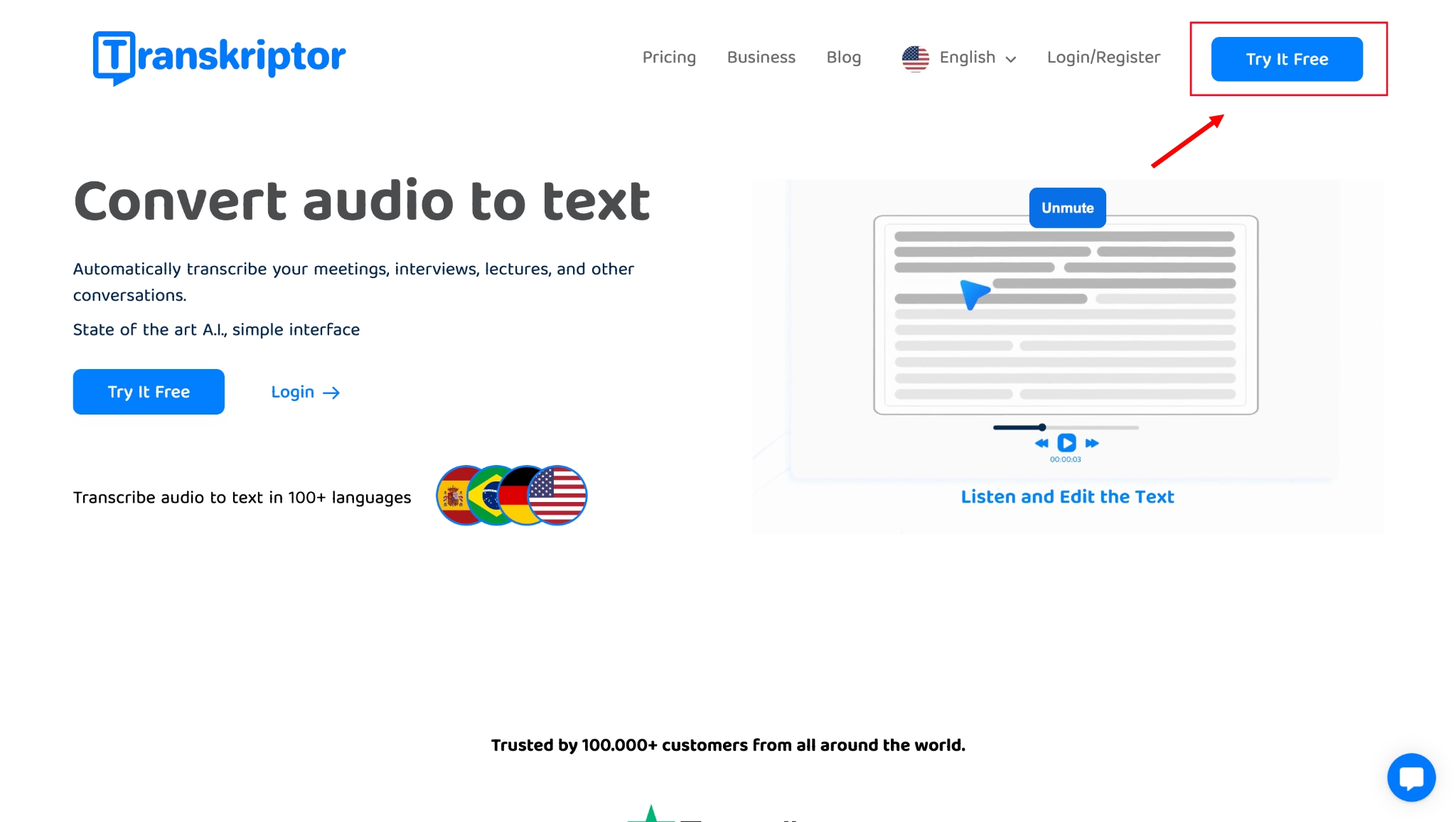
Žingsnis 2: Šiame etape jūsų bus paprašyta prisiregistruoti. Tai galite padaryti naudodami savo el. pašto adresą ir slaptažodį arba Google paskyrą, kad procesas būtų greitesnis.
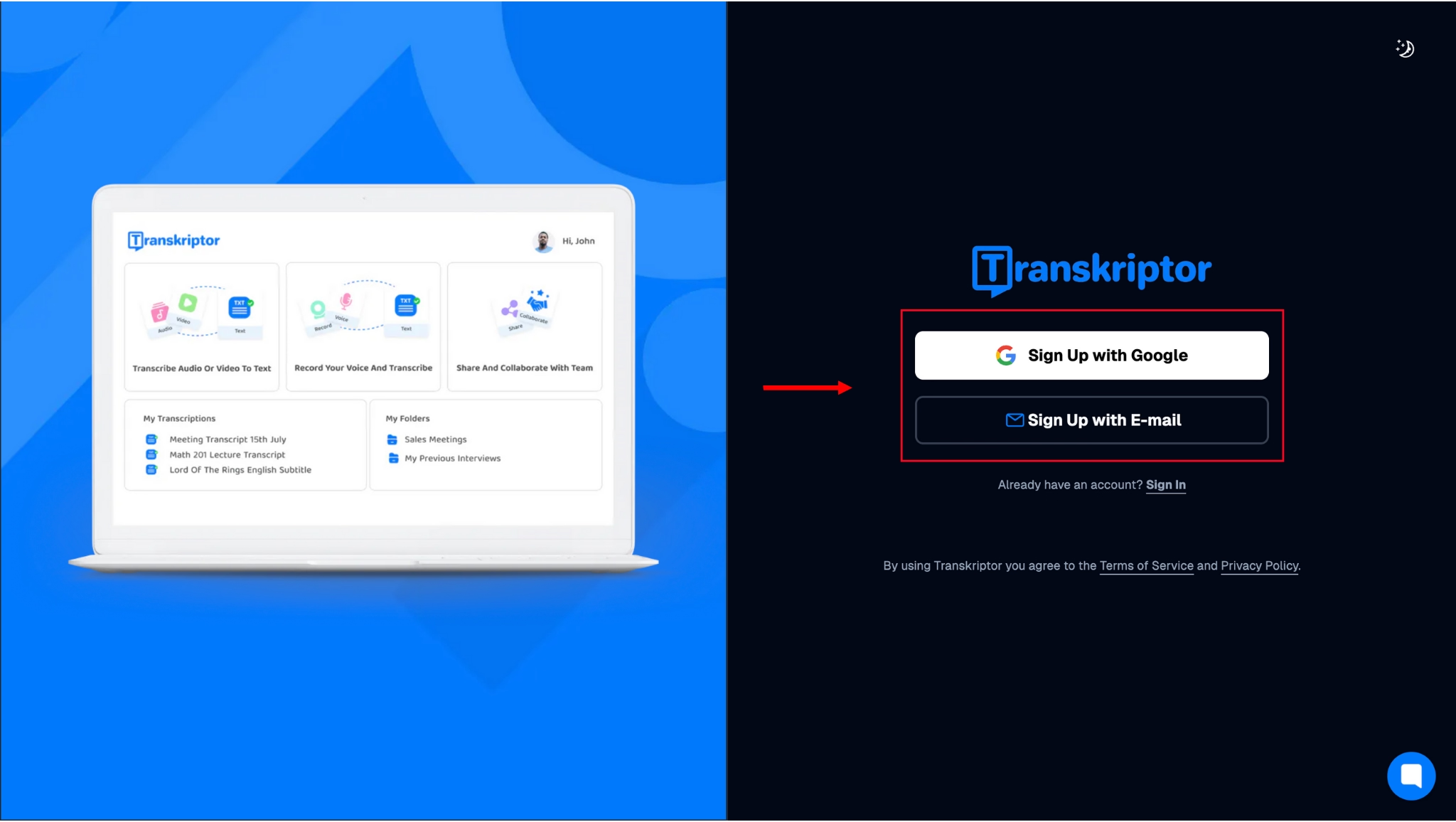
Žingsnis 3: Kai prisiregistruosite naudodami savo kredencialus, būsite nukreipti į įrankio prietaisų skydelį, kuriame pamatysite parinktis įkelti garso ar vaizdo failą, įrašyti paskaitą realiuoju laiku arba konvertuoti garso failą iš debesies ar YouTube.

Žingsnis 4: Jei norite įrašyti paskaitą realiuoju laiku, spustelėkite parinktį "Įrašyti" ir suteikite įrenginiui leidimą naudoti fotoaparatą ir mikrofoną.
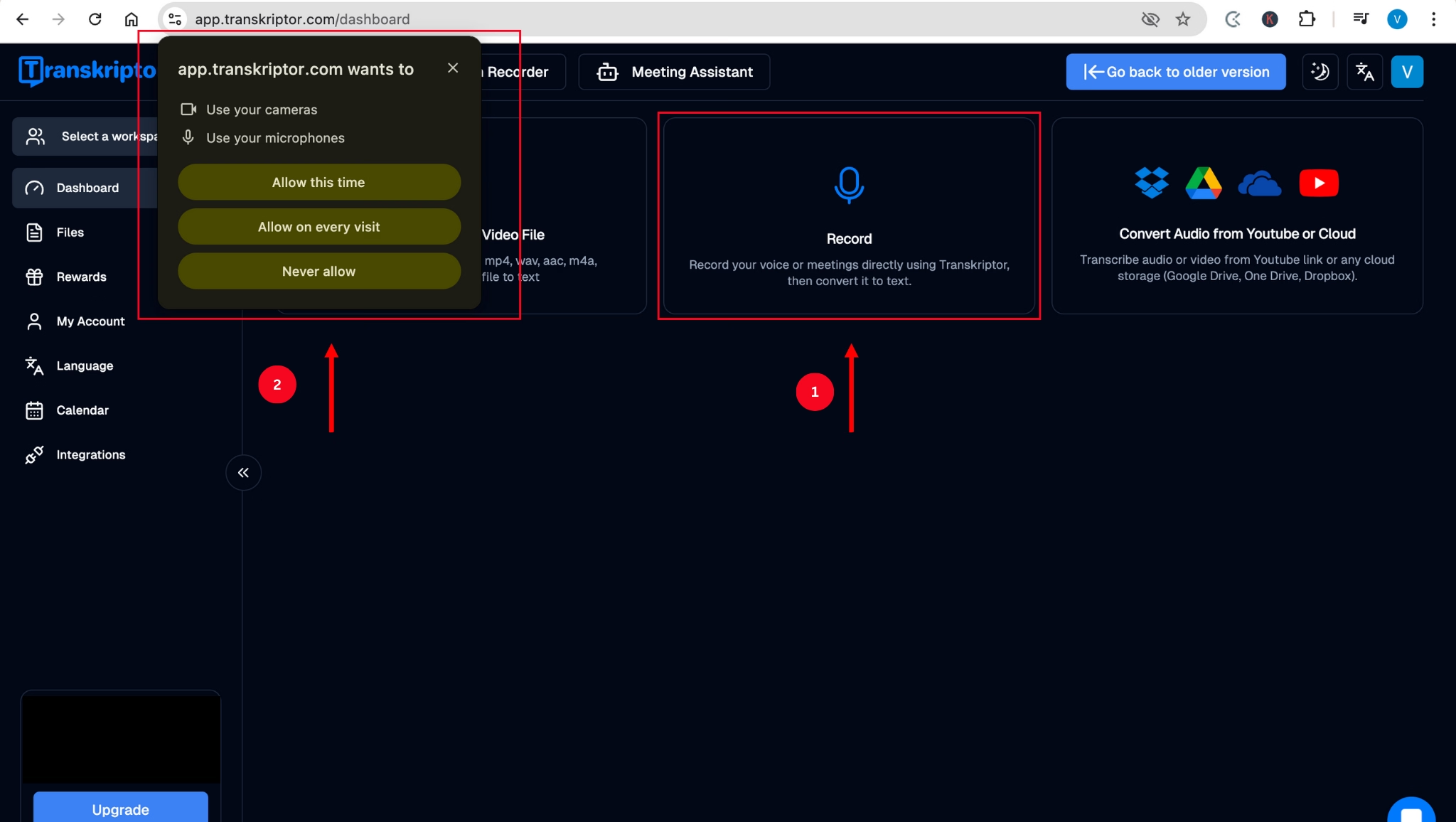
Žingsnis 5: Kitame puslapyje turėtumėte nustatyti įrašymo nustatymus pagal savo pageidavimus ir spustelėti "Įrašyti". Tada pasirinkite, ar norite su Transkriptor bendrinti skirtuką, ar visą ekraną, ir spustelėkite "Bendrinti".
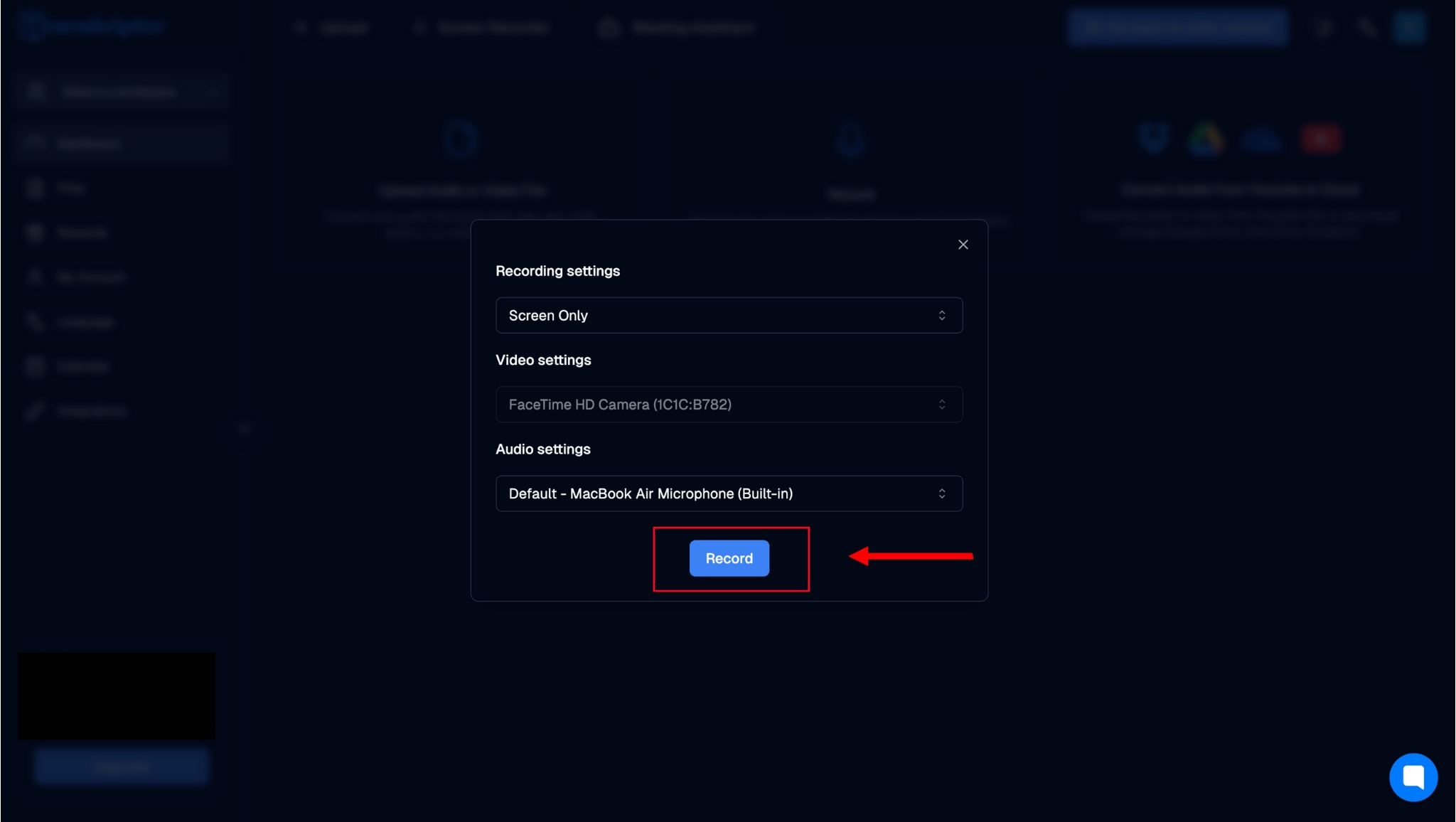
Žingsnis 6: Baigę įrašyti paskaitą, turite spustelėti sustabdymo piktogramą apatiniame kairiajame ekrano kampe. Spustelėjus, įrankis automatiškai įkels jūsų transkripciją į debesį. Taip pat galite pasirinkti kalbą ir spustelėti "Transkribuoti". Ekrane pamatysite apdorojamą transkripciją.
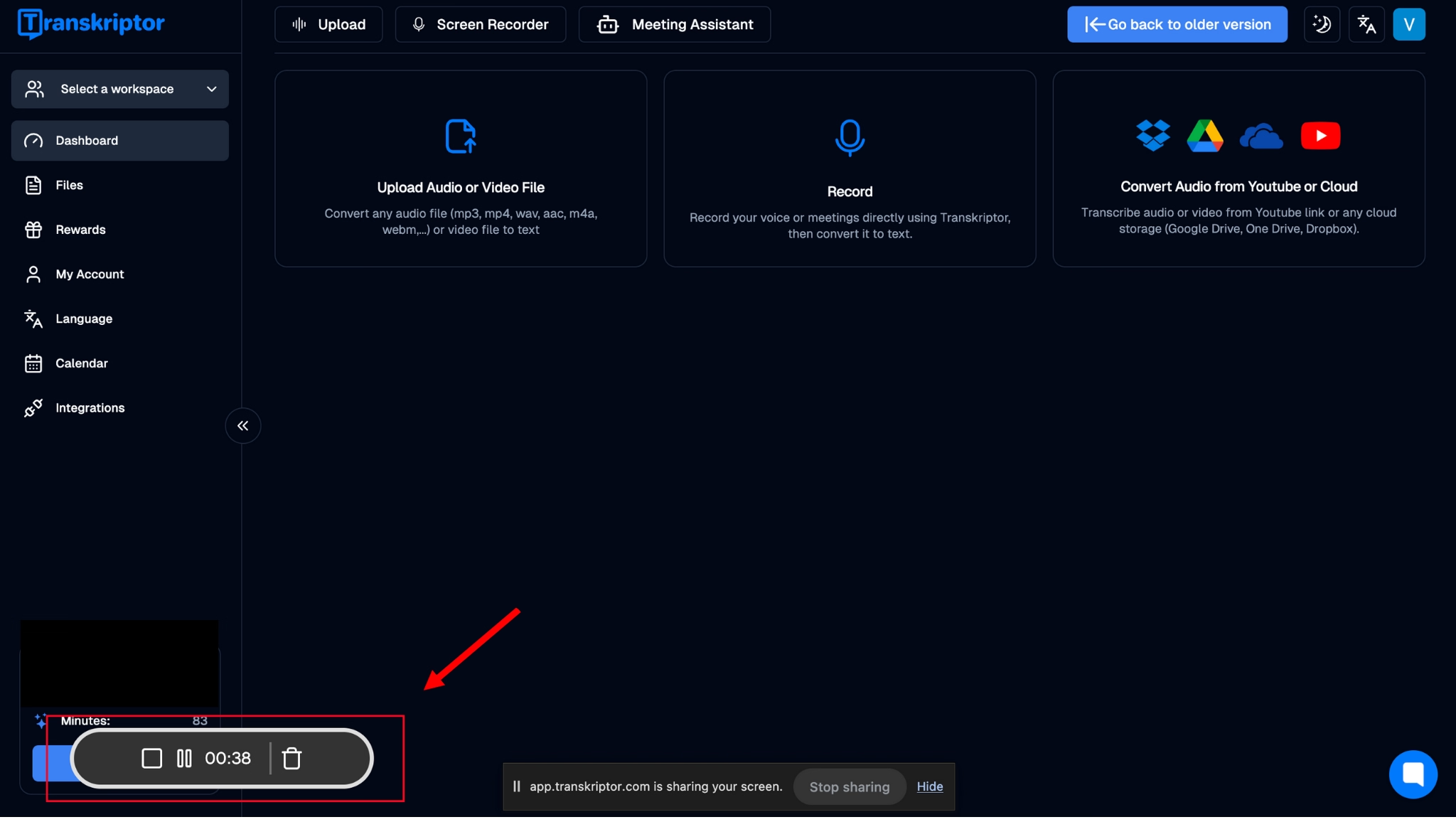
Žingsnis 7: Kai įrašas bus apdorotas, transkripcija bus paruošta ekrane. Galite jį bendrinti ar atsisiųsti ar net užduoti AI roboto klausimus pagal jį.
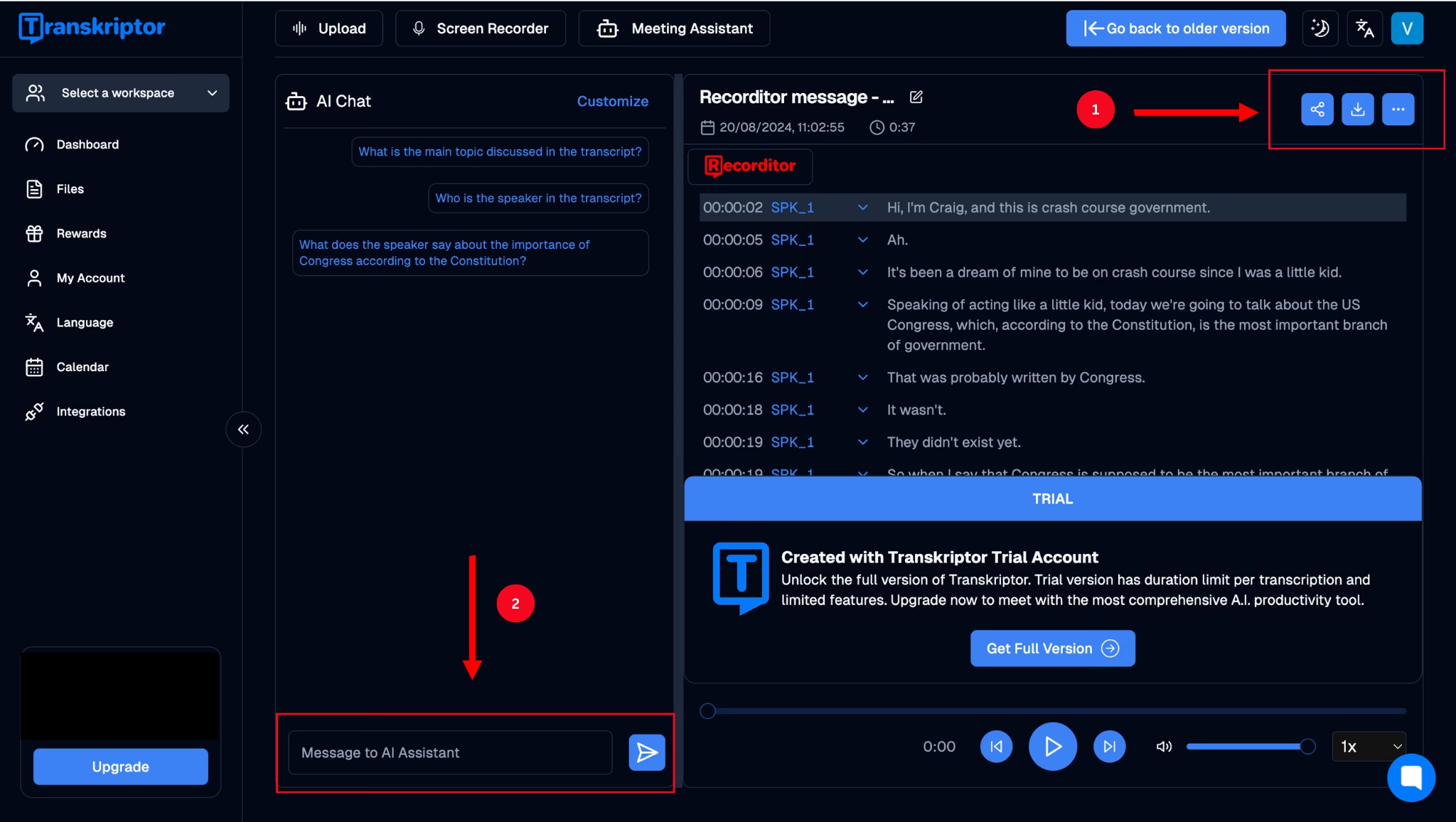
Kalbos į tekstą integravimas į švietimą
Kalbos į tekstą technologija švietime iš esmės pakeitė tai, kaip pedagogai ir mokiniai skleidžia ir įsisavina švietimo turinį. Tai padidino prieigą prie tų WHO kurie gali turėti kalbiškai skirtingą išsilavinimą, taip pat patenkina tuos, WHO gali dalyvauti nuotoliniame mokymesi - tai viena iš pagrindinių COVID-19 pandemijos pasekmių.
Kitas svarbus kalbos į tekstą privalumas yra tas, kad jis taip pat padeda sutaupyti laiko studentams WHO kurie gali pamiršti savo mintis sparčiu klasės aplinkos tempu, ypač per paskaitų pertraukas . Tai užtikrina, kad kiekvienas studentas, nepriklausomai nuo jo asmenybės, gautų galimybę dalyvauti prasmingose diskusijose ir pagerinti savo supratimą apie dėstomą dalyką.
AIvaromi įrankiai, tokie kaip Transkriptor , taip pat įvairiais būdais keičia švietimą, įskaitant paskaitų prieinamumo gerinimą visiems studentams. Jie leidžia mokiniams WHO gali išsakyti savo nuomonę, bet stengiasi darniai užsirašyti savo mintis, kad galėtų dalyvauti klasės diskusijose. Jie taip pat daro mokymo procesą daug efektyvesnį ir teisingesnį, užtikrindami, kad pedagogai galėtų pateikti aukštos kokybės nuorašus. Jie taip pat gali juos pritaikyti kitai akademinei medžiagai.
Be to, jie leidžia mokytojams tiksliau įvertinti žinias ir vertinimus, padėdami sustiprinti paskaitų lankomumo svarbą akademinei sėkmei. Pavyzdžiui, kai kurie studentai supaprastina savo rašymo stilių, kad išvengtų rašybos ir gramatinių klaidų, o kiti WHO kovoja su rašysenos posūkiais neįskaitomose užduotyse. Todėl skaitmeniniai nuorašai gali būti puikus būdas įvertinti žinių išsaugojimą, nedarant tokių techninių kliūčių mokinių pažymiams.
Patarimai, kaip tiksliai perskaityti paskaitų užrašus
Nors toks įrankis kaip Transkriptor yra sukurtas taip, kad visada teiktų aukštos kokybės ir tikslias transkripcijas, tam tikra geriausia praktika ir patarimai gali užtikrinti nuosekliai tikslius rezultatus.
Pasirinkite tinkamus įrašymo įrankius
Turint tiek daug įrankių, gali būti sunku žinoti, kurį iš jų naudoti paskaitai įrašyti. Savo išmaniuosiuose telefonuose turite diktofonus ir keletą įrankių internete, kurie teigia, kad tiksliai perrašo jūsų paskaitas už jus, įskaitant "YouTube" transkripcijos generavimą. Pavyzdžiui, toks įrankis kaip Transkriptornaudoja AI galią, kad pateiktų kuo tikslesnius rezultatus, o pabaigoje reikia labai nedaug pataisymų.
Atkreipkite dėmesį į paskaitos metmenis
Nors garso į tekstą įrankis įrašys kiekvieną paskaitos Word , galų gale gausite didelį tekstą, kuris nebus suskaidytas į potemes.
Jei nenaudojate AI patobulinto transkripcijos įrankio, pvz., Transkriptor , kuris gali automatiškai apibendrinti ir redaguoti transkripciją į paskaitų užrašus, turėtumėte rankiniu būdu atkreipti dėmesį į įvairias aptartas temas.
Tai taip pat gali būti puikus būdas peržiūrėti pagrindinius dalykus prieš vertinimą.
Stenogramos redagavimas ir peržiūra
Bet koks garso į tekstą paskaitų transkripcijos įrankis bus linkęs į keletą klaidų, ypač jei paskaita apima sudėtingą žargoną ir pateikiama stipriu akcentu. Geriausias būdas užtikrinti stenogramos tikslumą yra peržiūrėti ją iškart po paskaitos, kai ji yra šviežia jūsų galvoje. Tokiu būdu galite ištaisyti visas klaidas, kurių galbūt negalėsite nustatyti, kai po kelių dienų ar savaičių perskaitysite nuorašą. Transkriptorraiškiojo teksto rengyklė taip pat leidžia ištaisyti visas klaidas ir redaguoti garsiakalbius sulėtintai, todėl redagavimas tampa lengvesnis.
Geriausi paskaitų transkripcijos įrankiai
Greita geriausių paskaitų transkripcijos įrankių paieška internete duos kelis rezultatus, todėl gali būti sunku nuspręsti, kuris iš jų tikrai geriausiai atitinka jūsų poreikius. Šiame skyriuje ištyrėme tris geriausius balso į tekstą paskaitų įrankius, kad būtų lengviau apsispręsti.
Transkriptor

Transkriptor yra ideali priemonė, skirta pagerinti prieinamumą švietimo aplinkoje, suteikiant sklandų paskaitų turinio perrašymo ir vertimo sprendimą.
Turėdamas galimybę konvertuoti transkripcijas į kelias kalbas, Transkriptor padeda pašalinti studentų kalbos barjerus, užtikrindamas, kad visi turėtų prieigą prie aukštos kokybės mokymosi medžiagos, nepriklausomai nuo jų gimtosios kalbos.
Patogi Transkriptor sąsaja sukurta taip, kad mokomojo turinio perrašymas būtų greitas, tikslus ir efektyvus. Tai ypač naudinga paskaitų aplinkoje, kur transkripcija realiuoju laiku gali padėti studentams, WHO yra ne gimtoji kalba, turintys klausos sutrikimų ar visiems, WHO kuriems studijų tikslais reikia rašytinių įrašų.
Tikslios įrankio transkripcijos taip pat tinka studentams, turintiems įtemptą tvarkaraštį, WHO dažnai žongliruoja keliais projektais vienu metu, todėl jie gali daugiau dėmesio skirti mokymuisi, o ne užrašų darymui. Užduotims, susijusioms su multimedija, naudokite Konvertuoti MP4 į tekstą , kad supaprastintumėte užduotį.
Transkriptoruniversalumas yra dar vienas didelis privalumas švietimo įstaigose. Jis palaiko esamų garso ir vaizdo failų transkripciją iš jūsų įrenginio ar debesies ir netgi gali transkribuoti vaizdo įrašus iš tokių platformų kaip YouTube.
Šis lankstumas yra labai svarbus studentams ir pedagogams WHO kurie naudojasi įvairiais mokymosi ir mokymo šaltiniais. Nesvarbu, ar tai įrašyta paskaita, podcast'as ar mokomasis vaizdo įrašas, Transkriptor gali visa tai tvarkyti, todėl studentams lengviau pasiekti ir peržiūrėti turinį savo tempu.
Tačiau, nors Transkriptor yra labai tikslus, kartais gali prireikti nedidelių pakeitimų, ypač su labai techniniais dalykais ar stipriais akcentais. Tai būdinga daugumai transkripcijos įrankių ir paprastai yra greitas pataisymas, užtikrinantis, kad transkripcija būtų puikiai pritaikyta turiniui.
Apskritai Transkriptor yra galinga švietimo aplinkos priemonė, didinanti prieinamumą, palaikanti įvairius mokymosi poreikius ir teikianti patikimas transkripcijas, padedančias studentams ir pedagogams maksimaliai padidinti savo mokymosi patirtį.
Rev.com

Kitas įrankis, skirtas perrašyti garsą į tekstą paskaitoms, yra Rev.com, kuris daugeliu atvejų siūlo tikslias transkripcijas. Jis netgi gali išversti šias transkripcijas į daugiau nei 38 kalbas ir įrašyti užrašus, paskaitas ir interviu.
Nors įrankis pateikiamas su nemokamu planu, jis apima tik 45 minutes AI transkripcijų per mėnesį, o tai yra visiškai netinkama studentams, WHO turi perrašyti kelias valandas paskaitų per vieną dieną, nenaudodami automatinės transkripcijos programinės įrangos . Palyginimui, dėl mokamų planų studentams gana sunku mokėti už mėnesinį abonementą, ypač jei jiems reikia daugiau transkripcijos laiko.
Otter.AI

Trečiasis įrankis yra Otter.AI, AIvaldoma transkripcijos paslauga, kuri transkribuoja paskaitas realiuoju laiku ir leidžia vartotojams dalytis šiomis transkripcijomis su bendraamžiais. Jis taip pat veikia kaip susitikimo asistentas, apibendrinantis diskusijas ir generuojantis įgyvendinamus elementus.
Tačiau Otter.AI ne visada gali užtikrinti studentams reikalingą tikslumo lygį, ypač perrašant sudėtingą akademinį žargoną. Dėl šio tikslumo trūkumo nuorašai gali būti nepatikimi, todėl reikia papildomo laiko rankiniam redagavimui, kad būtų užtikrinta, jog informacija yra teisinga.
Išvada
Geriausias būdas transkribuoti paskaitas yra naudoti technologijas, o ne rankinį užrašų darymą. Tai yra vienas iš pagrindinių didesnio technologijų naudojimo klasėje privalumų. AI priemonės ir technologijos padėjo pedagogams pagerinti mokymo metodikų kokybę, sutaupyti laiko ir sukurti teisingesnę klasės aplinką.
Garso į tekstą įrankis, pvz., Transkriptor , dažniausiai siūlo 99% tikslius transkriptus ir gali juos išversti į 100+ kalbų, todėl idealiai tinka naudoti švietimo įstaigose. Šiandien nemokamai patirkite, kaip tai gali pakeisti mokymo ir mokymosi patirtį.

